ゲーム配信(生放送)が初めてだと、コメントを確認する方法はイメージしづらいかもしれません。
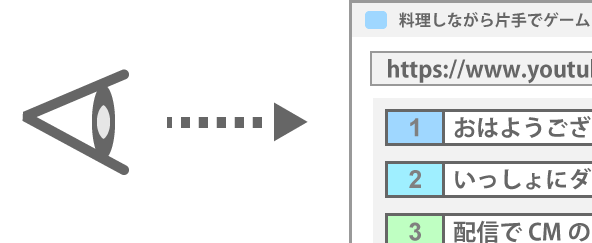
その理由はいくつか考えられます。
- いろいろな知識がゴチャゴチャになって、誤解している
- 難しく考えすぎている
- あまりにも基本的すぎて、だれも説明してくれない
しかし、一回理解してしまえば、どうということはありません。
今回は、コメントをどのようにして確認すればよいのか、情報を整理します。
目次
注意点
よくある誤解について見ておきましょう。
ゲーム画面上でコメント表示・確認?
一般的に、配信者はゲーム画面上でコメントを確認しているわけではありません。

ひょっとしたら、「配信者はゲーム画面にコメントを表示していて、そのコメントを見ながらゲームをプレイしている」と思っている人もいるかもしれません。
しかし、実際は違います。ゲームプレイ時に配信者が見ているゲーム画面には、コメントは表示されていません。たんなるゲーム画面です。
もっとも、下記ページに書いたとおり例外がないわけではないのですが(Streamlabs Desktopの機能を使う)、一般的ではないため今回は置いておきます。

フルスクリーンの場合どうする?
でよくある質問のひとつです。
具体的には、「PCゲームをフルスクリーンでプレイしていて、配信中にコメントを見られない。どうやってコメントを見ればいいの?」という内容です。

基本的な知識として覚えておきたいのが、Altキー + Tabキーで別画面に切り替える方法です。これを使ってください。
モニターにゲームを全画面表示していたとしても、いまのショートカットキーでデスクトップ画面に戻ってコメントを読むことができます。

もし画面を切り替えるのが煩雑に感じたなら、モニターをもう1台用意してデュアルモニターにしましょう。画面を切り替える手間から開放されます。
これは多くの配信者が実践している方法でもあります。
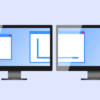
もっとも、「デュアルモニターにするお金はない」「置き場所がない」という人もいるでしょう。その場合は、コメントを音声合成で読み上げます(後述)。
方法1 : ブラウザー、スマホアプリを使う
では、いよいよ本題です。
配信中にコメントを見るには、ブラウザーを使うのがいちばん簡単です。Chrome、Edge、Firefoxどれでもかまいません。
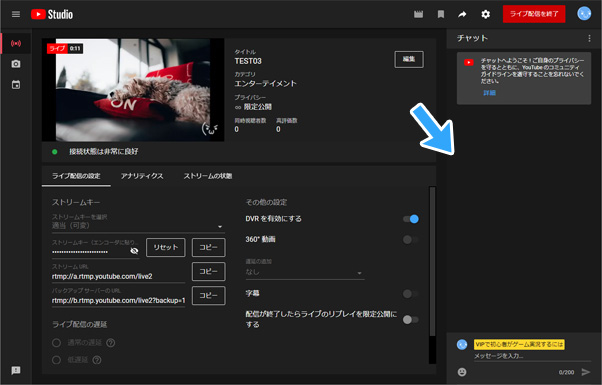
ブラウザーなら日常的に使っているわけですから、新たにアプリを導入する手間はかかりません。設定も不要です。
配信サイト側も、ブラウザーでのコメント閲覧を前提にしています。

通常はPCを使いますが、スマホやタブレットからコメントを確認することもできます。たとえば、配信はPCで行いつつ、コメントの確認はスマホで行うのもよいでしょう。
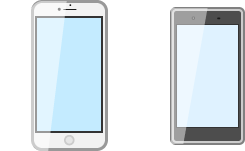
方法2 : コメントビューアーを使う
ブラウザーでコメントを確認する方法よりも、もっと便利な方法があります。それがコメントビューアー(以下コメビュ)を使う方法です。
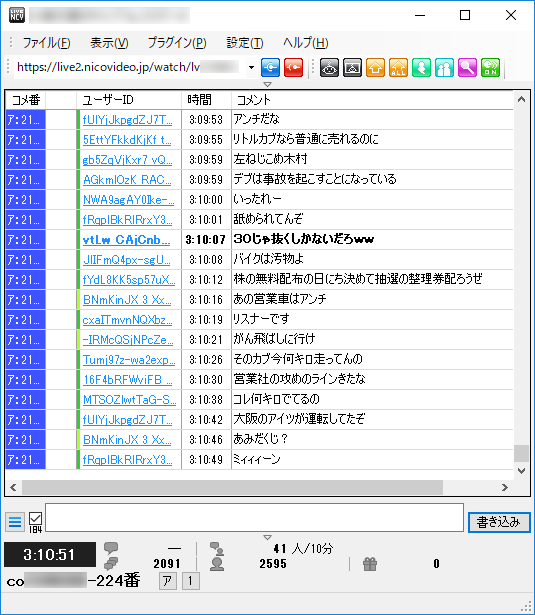
コメビュは、コメントを閲覧するための専用アプリです。コメントを閲覧することに特化しているため、重宝することが多いでしょう。
たとえば、以下のようなことができます。
- 名前(コテハン)を登録・表示
- 特定の人のコメントの背景色を好きな色に
- 特定の人のコメントを一覧表示
- 特定の人のコメントを非表示に
- 特定の人の最初の発言(初コメ)を太字で表示
- コメントを音声合成で読み上げ
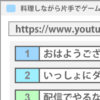
注意点として、コメビュが配信サイトに対応している必要があります。たとえば、YouTubeで配信したいなら、YouTubeに対応しているコメビュを使います。
よくわからない場合は、「わんコメ」を使ってください。ありとあらゆるサイトに対応しているコメビュです。コメント読み上げもできます。

方法3 : 配信ソフトを使う
これはマイナーな方法ですが、配信ソフトによってはコメントの閲覧に対応している場合があります。
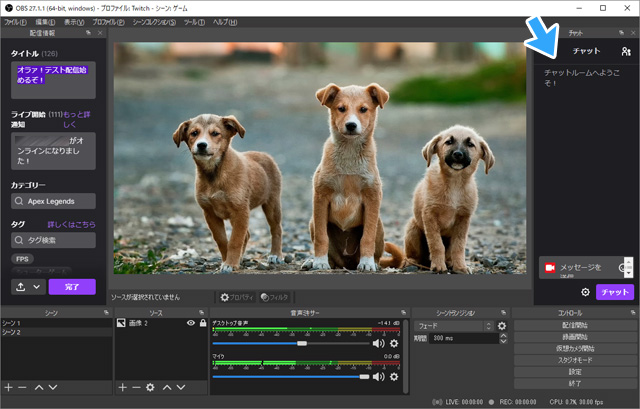
▲配信中、画面横にコメントが表示されます。
もし「配信ソフト」と聞いてピンと来ない場合は、下記ページをご覧ください。配信ソフトは、ゲーム配信でいちばん重要な存在と言っても過言ではありません。

話を戻しますが、すべての配信ソフトでコメントを確認できるわけではない点に注意してください。以下は一例です。
- OBS Studio(以下OBS) + Twitch
- OBS + YouTube
- Streamlabs Desktop + Twitch
- Streamlabs Deskatop + YouTube
- N Air + ニコ生
方法4 : コメを読み上げる
ここまでは、コメントを目で確認する方法を見てきました。
しかし、コメントの内容を把握できればよいわけですら、必ずしも目で追いかける必要はありません。耳で確認すればよいのです。
そこで使うのが「棒読みちゃん」です。
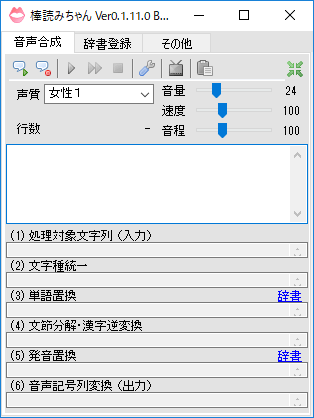
棒読みちゃんを使えば、コメントを音声合成で読み上げさせることができます。コメビュと連携して使うことになるので、コメビュを用意しておきましょう。
詳しいやり方については、下記ページに情報をまとめました。とても簡単にできます。

ただ、棒読みちゃんを使わずにコメントを読み上げさせることもできます。一例ですが、わんコメ(上述)の機能を使いましょう。

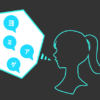
備考 : コメントを表示する方法
ひょっとしたら、コメントを配信画面に映す方法を知りたいという人もいるかもしれません。

詳細については、下記ページをご覧ください。複数のやり方があり、配信サイトによって方法が違う場合があります。

誤解しやすいころですが、この場合であってもコメントを確認する方法は上述したとおりです。
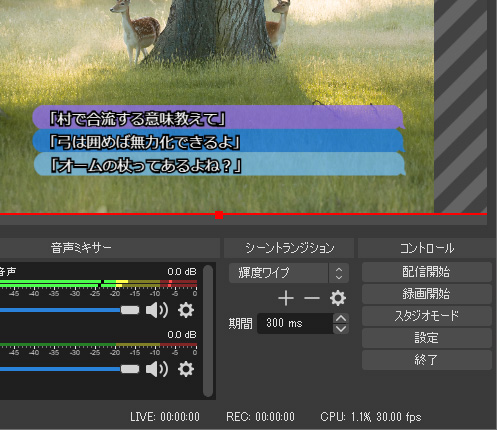
たとえば、コメントをOBSの画面上に表示させつつ、コメビュでコメントを確認します。OBSの画面に映っているコメントを見るわけではありません。
まとめ
3点押さえておきましょう。
- 通常は、ブラウザー、またはコメビュを使う
- 棒読みちゃんを使うのもあり
- デュアルモニターが便利
PCゲームをプレイするなら、Altキー + Tabキーで別の画面に切り替える方法もぜひマスターしてください。

2006年から15年以上、ゲーム実況のやり方の解説記事を書いています。書いた記事数は1,000本以上。ゲーム配信、ゲーム録画、動画編集の記事が得意です。
記事はていねいに、わかりやすく!ゲーム実況界の教科書をめざしています。

コメント
この記事は私にとって非常に役立ちました
ありがとう、色々勉強になりました